iOS 8.2 / 8.1.3 / 8 aktualizovat problémy a řešení
Apple vydal iOS 8.2 pro iPhone, iPad a iPod touch a zavedení systému iOS 8.2 se od té doby zrychluje. Nicméně podle mnoha zpětných vazeb uživatelů zařízení iPhone, iPad a iPod se setkávají s mnoha problémy s aktualizací systému iOS. Níže uvádíme nejčastější problémy a řešíme řešení.
- Při stahování souboru s aktualizací firmwaru iOS 8.2 došlo k zamrznutí iPhone
- iPhone je zaseknutý v režimu obnovy s logem bílé jablko a kabelem iTunes
- Před dokončením upgradu na systém iOS 8.2 je iPhone zcela mrtvý bez ukazatele průběhu
- Po upgradu na iOS 8 byla některá data, jako jsou fotografie, zprávy, neočekávaně ztracena
- Po aktualizaci na systém iOS8.2 / 8 se něco stalo s operačním systémem iOS, jako je ukončení, zmrazení, mrtvý
Vyzkoušejte Hard Reboot Firstly
Když se obtěžujete s jedním z těchto problémů,váš iPhone nebo iPad je úplně mrtvý a iTunes to nemohou rozpoznat. Kdykoli se to stane, zkuste tvrdý restart, pokus může být laskavý. Současně stiskněte a podržte tlačítko Home a tlačítko Sleep / Wake. Držte obě tlačítka, dokud neuvidíte obrazovku, která zčerná, a poté se po restartu zobrazí logo Apple na obrazovce.
Někdy ani pevný restart nemůže iPhone získatzpět k normálu. Doporučuji iCareFone opravit všechny problémy uvízlé v iOS. Můžete si také stáhnout firmware iOS a opravit operační systém iOS na normální pomocí iPhone Care Pro.
Opravte problémy se zaseknutím iOS
To má za cíl pomoci, když je váš iPhone 6, iPhone 6 plus, iPhone 5s nebo iPad zaseknutý v režimu obnovy, loga bílého jablka nebo nekonečném restartu, který je výsledkem neúspěšně aktualizace iOS 8.2 / 8.
Krok 1: Připojte zařízení iOS k počítači
Spusťte program Tenorshare iCareFone (iPhone Care Pro), připojte svůj iPhone, iPad nebo iPod, který nereaguje na PC. V horních nabídkách zvolte Fix iOS Stuck.
Krok 2: Spusťte režim ukončení obnovy
Klikněte na tlačítko Ukončete režim obnovení. Zařízení byste neměli používat ani jej odpojovat od počítače, dokud nebude zařízení úspěšně obnoveno.

Opravte selhání systému iOS, poškození systému a další problémy s uvíznutím
Opravy operační systém nabízí řešeníProblémy s uvíznutím iPhone, selhání iOS nebo jiné uvízlé problémy, které nelze v režimu obnovy opravit. Při opravě operačního systému iOS se nemusíte obávat ztráty dat.
Krok 1: Připojte zařízení iOS k PC a vyberte Opravit operační systém
Nejprve připojte svůj iPhone, iPad nebo iPod k počítači a na horních kartách aplikace Tenorshare iCareFone (iPhone Care Pro) vyberte Opravit operační systém.
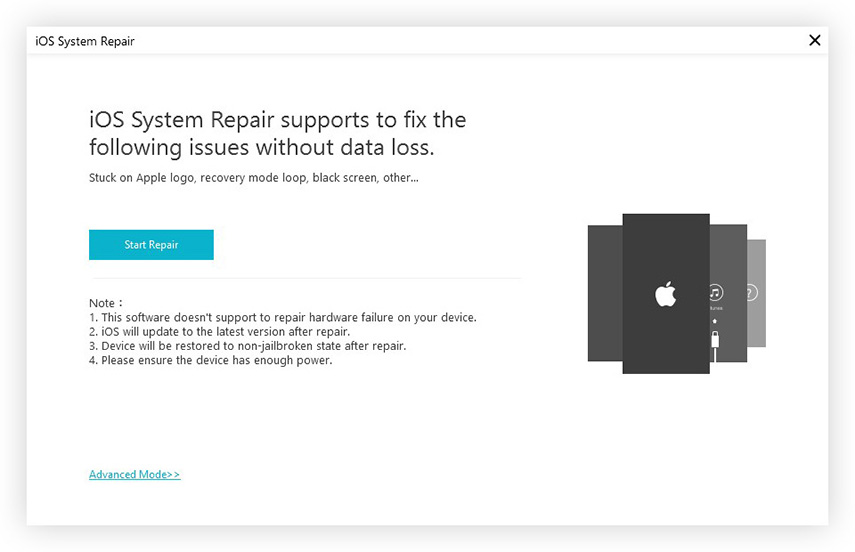
Pokračujte kliknutím na tlačítko Další.
Krok 2: Stáhněte si balíček s firmwarem iOS
Tenorshare iCareFone (iPhone Care Pro) detekujemodel vašeho zařízení a poskytuje příslušnou adresu URL přímého stažení firmwaru. Stačí zkopírovat odkaz na URL do libovolného prohlížeče a stáhnout firmware. Poté klikněte na tlačítko Další.

Krok 3: Přidejte firmware a spusťte opravu
V následném okně stiskněte tlačítko Procházet a vyberte a importujte firmware. Klepněte na tlačítko Další a spustí se oprava operačního systému.

V tomto procesu vaše zařízení přejde do režimu obnovy a neměli byste s ním nic dělat. Celý proces skončí během několika minut a zařízení se vrátí do normálu.
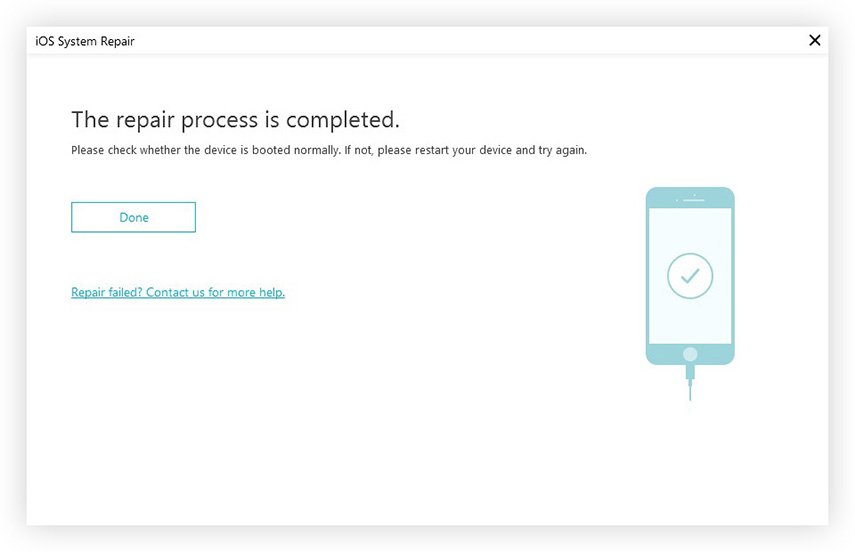


![[Fixed] Nelze aktualizovat můj iPhone](/images/iphone-fix/fixed-cant-update-my-iphone.jpg)



![[Plná řešení] Jak opravit iOS 11/12 Update Zmrazené na iPhone / iPad](/images/ios-11/full-solutions-how-to-fix-ios-1112-update-frozen-on-iphoneipad.jpg)


